Просмотр диаграммы
Содержание
Инструкции
- Выберите элемент процессной архитектуры в панели навигации или дважды нажмите его строку в реестре процессов.
- Откроется диаграмма процесса или бизнес-способностей в режиме просмотра.
- При необходимости отредактируйте диаграмму.
Функции при просмотре диаграммы
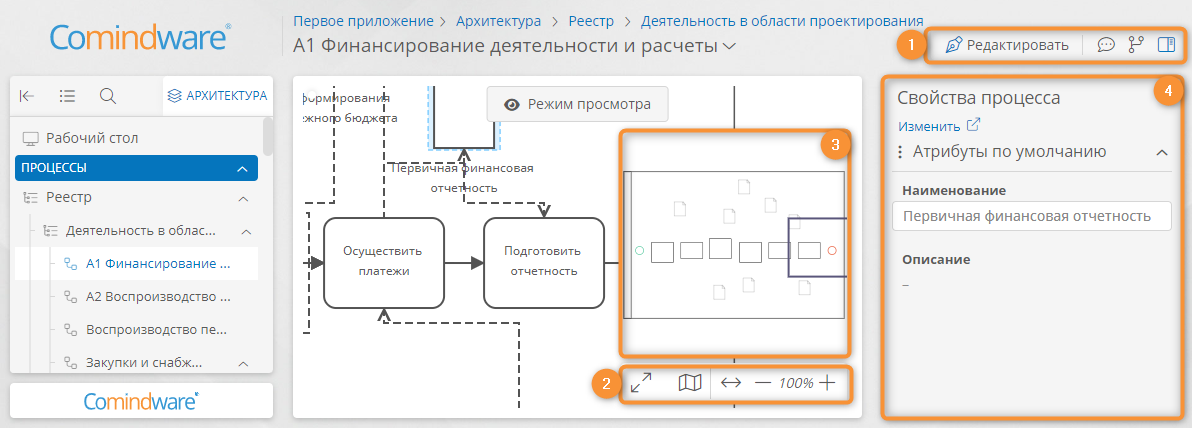
Диаграмма в режиме просмотра
- Кнопки типовых операций
- Редактировать — переход в режим просмотра диаграммы.
- Обсуждение — отображение чата для обсуждения диаграммы.
- Версии — просмотр версий диаграммы.
- Свойства — просмотр свойств диаграммы.
- Мини-карта — показывает всю диаграмму. Нажимайте мини-карту или перетаскивайте по ней рамку фрагмента, чтобы быстро просмотреть соответствующий фрагмент диаграммы в текущем масштабе.
- Кнопки масштабирования
- Во весь экран — просмотр диаграммы в полноэкранном режиме. Чтобы выйти из полноэкранного режима, нажмите клавишу Esc.
- Мини-карта — вызов мини-карты.
- Центрировать — отображение всей диаграммы.
- Уменьшить — уменьшение масштаба отображения диаграммы.
- Масштаб — текущий масштаб отображения карты. Нажмите эту кнопку, чтобы отобразить карту в масштабе 100%. Для масштабирования карты также можно использовать колёсико мыши.
- Увеличить — увеличение масштаба отображения диаграммы.
- Панель свойств. В этой области также отображаются панель обсуждения и панель версий диаграммы.
Переход к дочерним элементам диаграммы
Для перехода к диаграмме подпроцесса или дочерней группы процессов нажмите значок перехода к дочернему элементу:
- — переход к диаграмме бизнес-способностей по ссылке;
- — переход к диаграмме бизнес-способностей.
- — переход к диаграмме процесса;
- — переход к диаграмме процесса по ссылке;
- — переход к подпроцессу с диаграммы процесса.

Переход к дочернему элементу с диаграммы бизнес-способностей
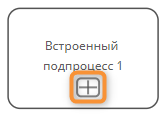
Переход к диаграмме подпроцесса с диаграммы процесса
Связанные статьи
Эта статья была полезна 1 чел.